Excelデータ分析をしていると、特定の値がどこにあるか知りたいときがありますよね。
そんなときに便利なのが、MATCH関数です。
今回は、MATCH関数の基本的な使い方を初心者向けに解説します。
また、MATCH関数と相性のいいINDEX関数を使って何ができるのか?まで解説します。
この記事で学べること
・MATCH関数の使い方がわかる
・MATCH関数とINDEX関数を組み合わせて使用することが出来る
自己紹介
IT業界でのキャリアを活かし、業務効率化に欠かせないMicrosoft365や便利ツールを紹介しています。少しのコツで膨大な可能性を最大限引き出すためのヒントやテクニックを提供し、読者のビジネスパフォーマンス向上に貢献することを目指しています!
MATCH関数とは?
読み方
MATCH(マッチ)
MATCH関数は、指定した値が範囲内でどこに位置するかを調べるための関数です。
つまり、検索したい値が配列内のどの位置にあるかを見つけることができます。
MATCH関数の基本的な使い方
=MATCH(検索値, 検索範囲, 比較種類)
構文の説明
検索値
┗検索したい数値・テキスト・セル参照を指定。
検索範囲
┗値を検索する範囲を指定。
この範囲は、単一の行、単一の列、または範囲全体で指定できる。
比較種類
┗比較の種類は主に3つのオプションがあるので、下記の表を確認してください。
| 0または省略 | 範囲内で検索する値と完全に一致するものを検索します。 |
|---|---|
| 1 | 範囲内の値が検索する値より大きい場合、最大値よりも小さい場合は最小値を返します。範囲が昇順に並んでいる場合に使用されます。 |
| -1 | 範囲内の値が検索する値より小さい場合、最小値よりも大きい場合は最大値を返します。範囲が降順に並んでいる場合に使用されます。 |
次はMATCH関数の使い方を具体的にどのように使うのか解説していきます。
具体例:商品コードの位置を検索
商品コードがリストのどこに位置するのかを調べるケースを考えてみましょう。
たとえば、商品コードがA列にあるとし、上からA001、B002~E005までデータがあるとします。
このとき、商品コード「C003」の位置を検索するためには、
「 =MATCH(“C003”, A:A, 0) 」とMATCH関数を組むことが出来ます。
この式では、検索値として「C003」、検索範囲として「A列全体」、検索の種類として「完全一致検索」を指定しているので、3が返されます。
表を作成したので見ていきましょう。
下記の表があるとします。
このとき、商品コード「C003」の位置を知りたいとします。
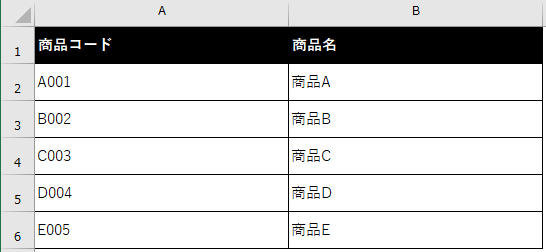
=MATCH(“C003”, A:A, 0)
この式では、検索値として「C003」、検索範囲として「A列全体」、検索の種類として「完全一致検索」を指定しているので、3が返されます。
MATCH関数をINDEX関数の引数として使用する
MATCH関数をINDEX関数の引数として使用することで、指定した条件に一致するセルの値を取得することができます。
以下の表を使って、具体的な手順を説明します。
今回は特定の商品コードに対応する商品名を取得していきます。
対象の商品コードは「C003」としていきます。
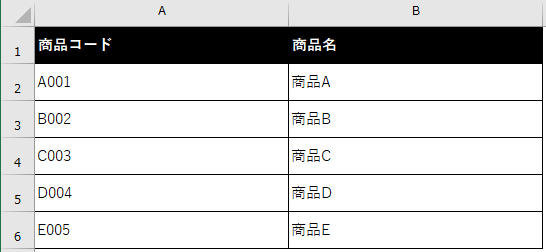
=INDEX(B:B, MATCH(“C003”, A:A, 0))
関数式の説明
MATCH関数
┗商品コードが”C003″である商品が、商品コード列(A列)の何行目に位置するかを探します。この関数の結果は、該当する商品コードの行番号となります。
INDEX関数
┗INDEX関数は、指定した範囲内のセルを参照してその値を取得する関数です。ここでは、商品名が記載されているB列を指定し、MATCH関数で見つけた行番号に対応するセルの値(商品名)を取得します。






















